在日常办公中Excel作为数据处理工具发挥着重要作用,熟练掌握其功能对提升工作效率至关重要。近期发现部分用户反馈在操作过程中遇到数字下拉无法自动递增的情况,本文将针对Excel2010版本详细解析该问题的处理方案。
Excel下拉数值无法递增处理技巧:
1、打开需要处理的Excel文档,假设需要将A1单元格的数字1进行序列填充。常规操作中用户会直接使用填充柄向下拖动,但发现数值未按预期递增。
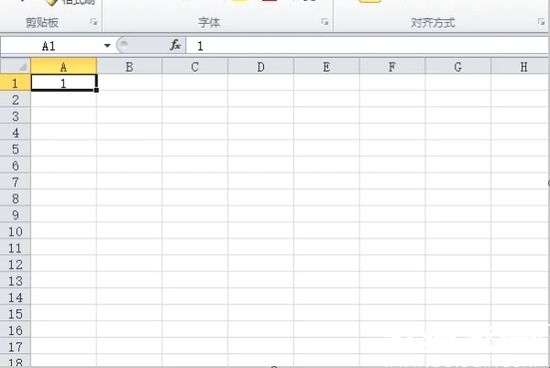
2、定位单元格右下角的填充柄(黑色十字光标)进行拖拽操作后,若发现所有单元格均显示相同数值,这表明当前处于复制模式而非序列填充状态。
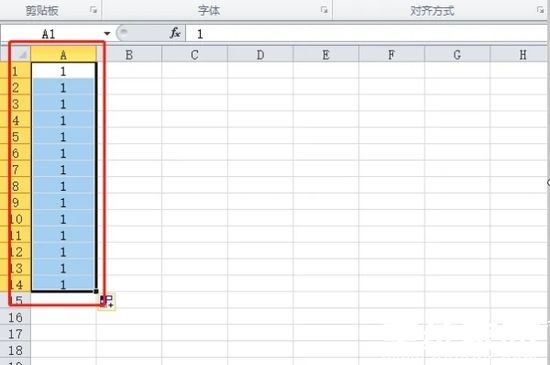
3、完成拖拽操作后注意观察填充区域右下角出现的智能标记按钮(倒三角形图标)。这个关键控件是切换填充模式的重要入口,多数用户容易忽略此功能按钮。
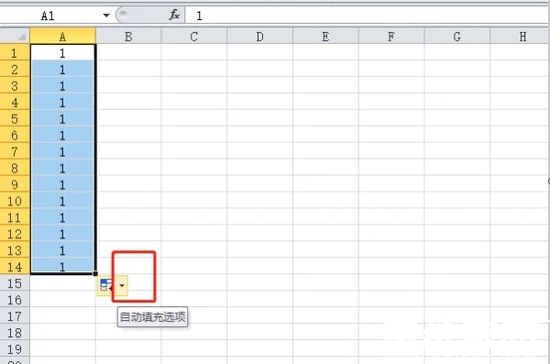
4、点击智能标记展开填充选项菜单,选择"填充序列"单选按钮。此操作会将填充模式从默认的复制单元格切换为序列生成模式,这是实现数值递增的核心步骤。
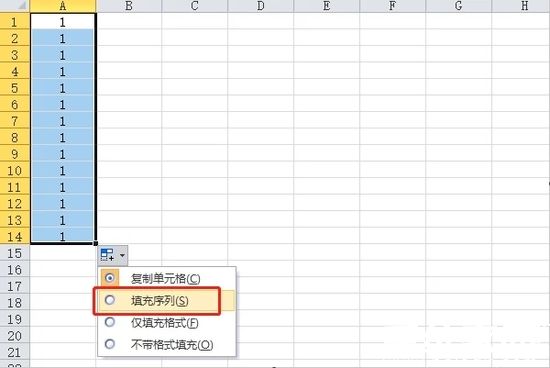
5、完成上述设置后重新检查填充区域,此时可见数值已按等差数列形式自动递增。若需调整递增幅度,可通过"序列"对话框设置步长值等进阶参数。
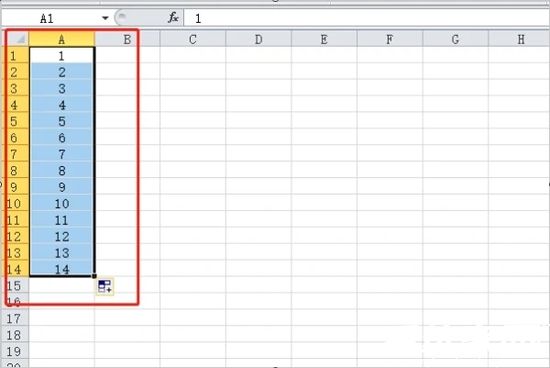
该问题的根本原因在于填充模式的默认设置差异,通过调整智能标记的填充选项即可快速解决。建议用户在进行数据填充前,先确认单元格格式是否为数值类型,文本格式的单元格也会导致序列填充失效。掌握这个技巧后,可显著提升数据录入效率,避免重复劳动。

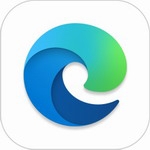


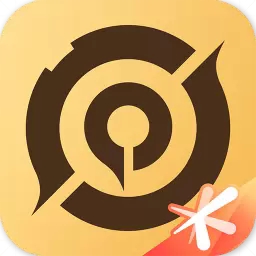








 智轨通App地铁出行智能乘车助手
智轨通App地铁出行智能乘车助手 废文网小说资源库与阅读社区
废文网小说资源库与阅读社区 电动车换电服务平台使用
电动车换电服务平台使用 追剧影视大全2024年新版上线
追剧影视大全2024年新版上线 2024口语宝高效提升英语对话能力
2024口语宝高效提升英语对话能力 声破天Spotify音乐畅听与下载全
声破天Spotify音乐畅听与下载全 呼噜猫舍科学助眠与睡眠管理工具
呼噜猫舍科学助眠与睡眠管理工具 智慧蛋鸡养殖助手高效应用
智慧蛋鸡养殖助手高效应用